Vous pouvez dès aujourd’hui activer votre compte Panopto personnel.
Voici la marche à suivre pour y arriver.
Solution alternative : activer votre compte sur la plateforme Panopto (personnel et communauté étudiantes UdeM)
Pour les enseignants, il vous sera ici nécessaire de demander par courriel une activation manuelle pour acquérir un compte créateur.
- Connectez-vous sur https://umontreal.ca.panopto.com/
- Choisissez Authentification UdeM
- Cliquez sur "Ouvrir une session"
- Votre compte est maintenant activé.
- Si vous aviez des vidéos dans Espace Vidéo, votre compte a été migré et vous possédez déjà un Dossier personnel
- Dans le cas contraire, faites la demande par courriel à panopto-soutien@ti.umontreal.ca pour obtenir un Dossier personnel qui vous permettra de créer des contenus vidéo (délais 24 heures). Cette démarche est uniquement valable pour les membres du personnel.
Connexion pour les étudiantes et étudiants de StudiUM FC
Uniquement valable pour les utilisatrices et utilisateur de StudiUM FC n'ayant pas d'accès UdeM (mot de passe/UNIP).
- Connectez-vous sur https://umontreal.ca.panopto.com/
- Choisissez StudiUM FC
- Cliquez sur "Ouvrir une session"
- Votre compte est maintenant activé.
Revenir aux guides et procéduriers
Vue d'ensemble
Gestion des contenus




